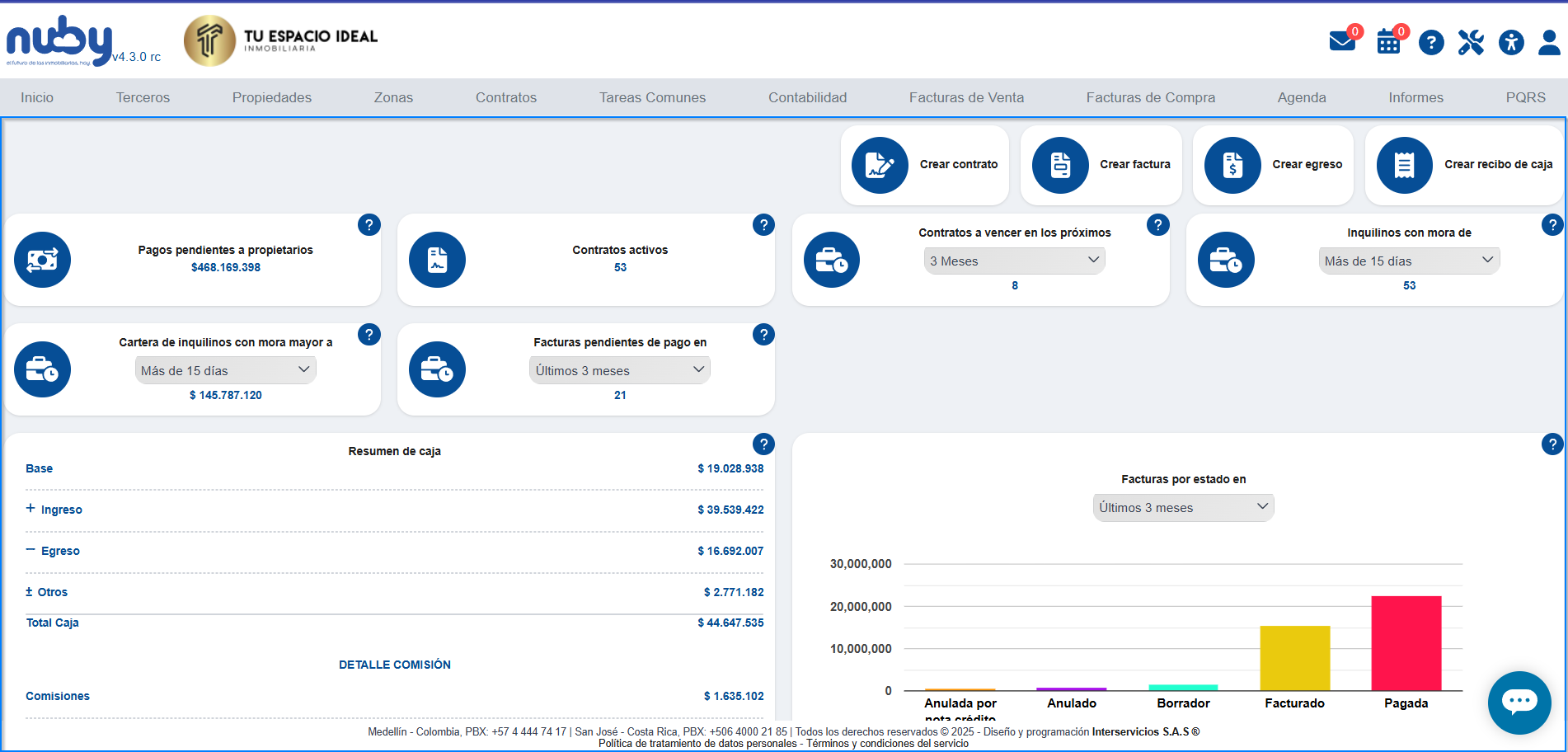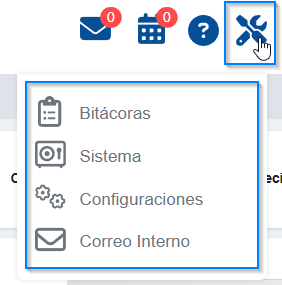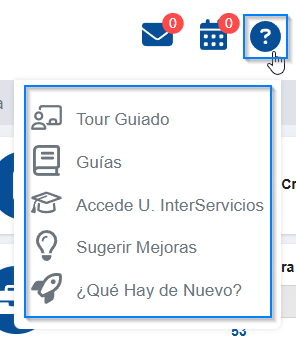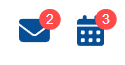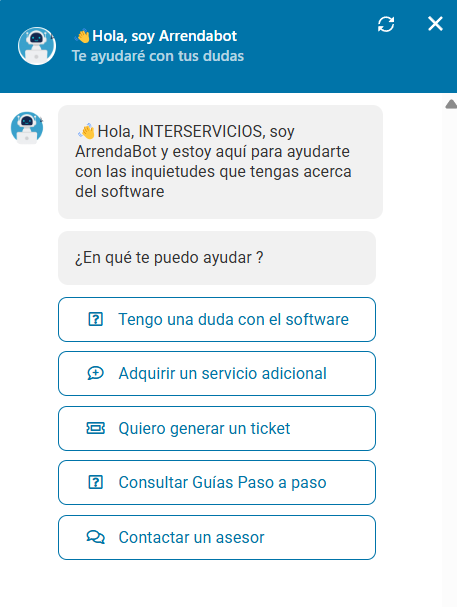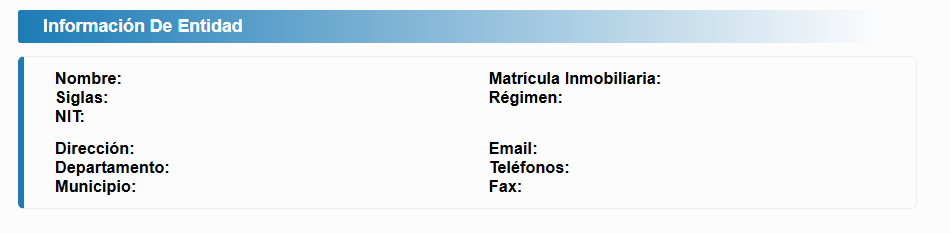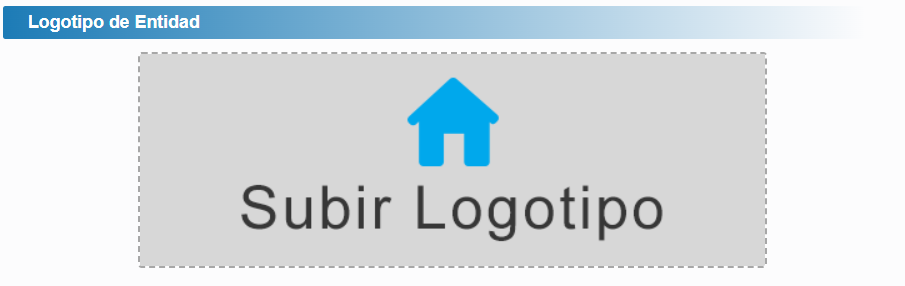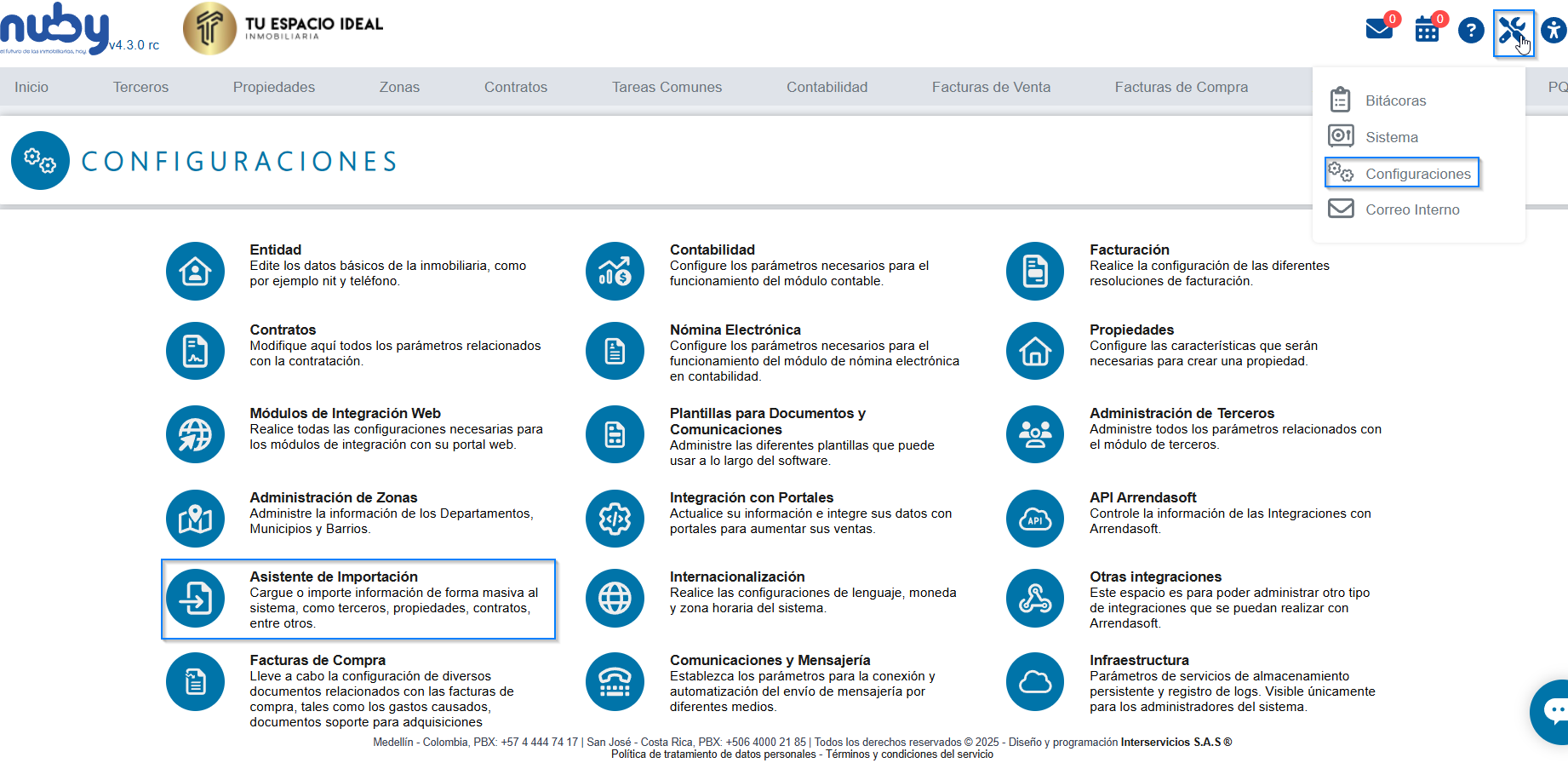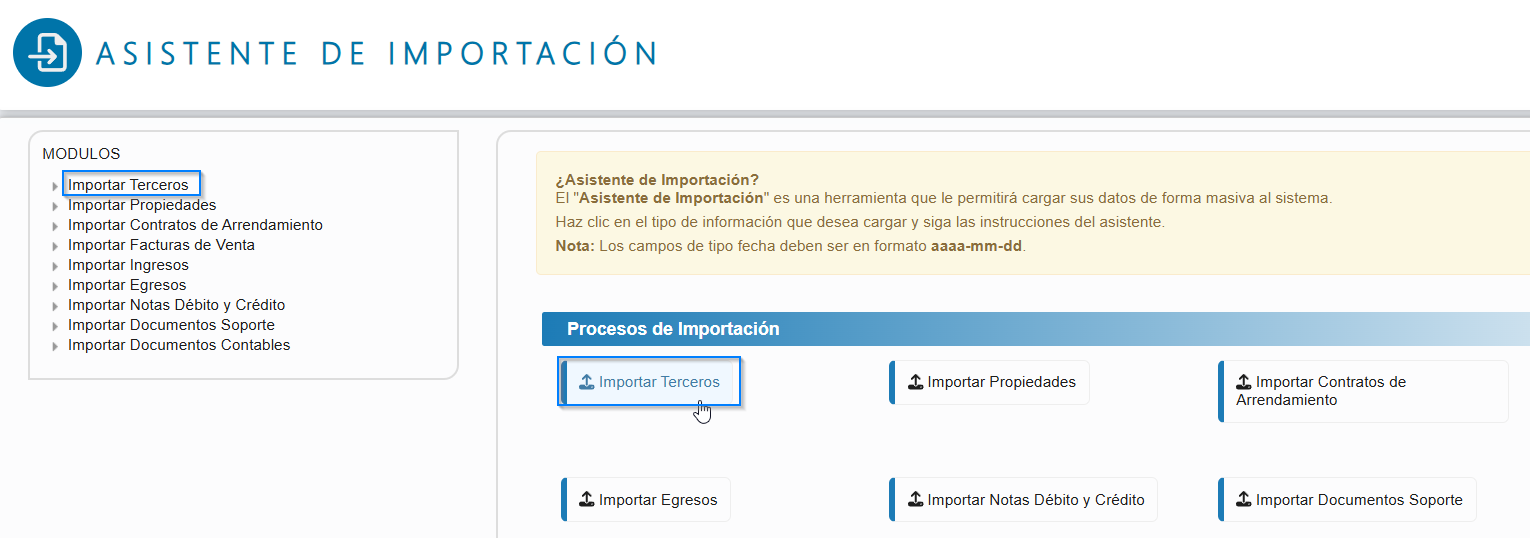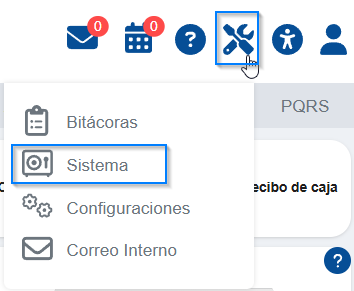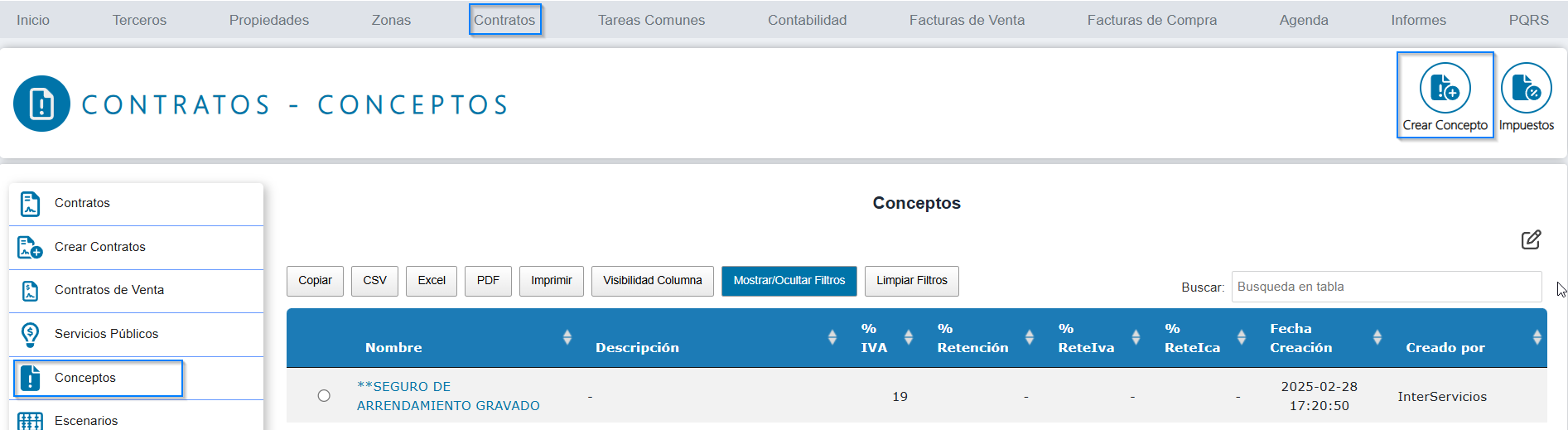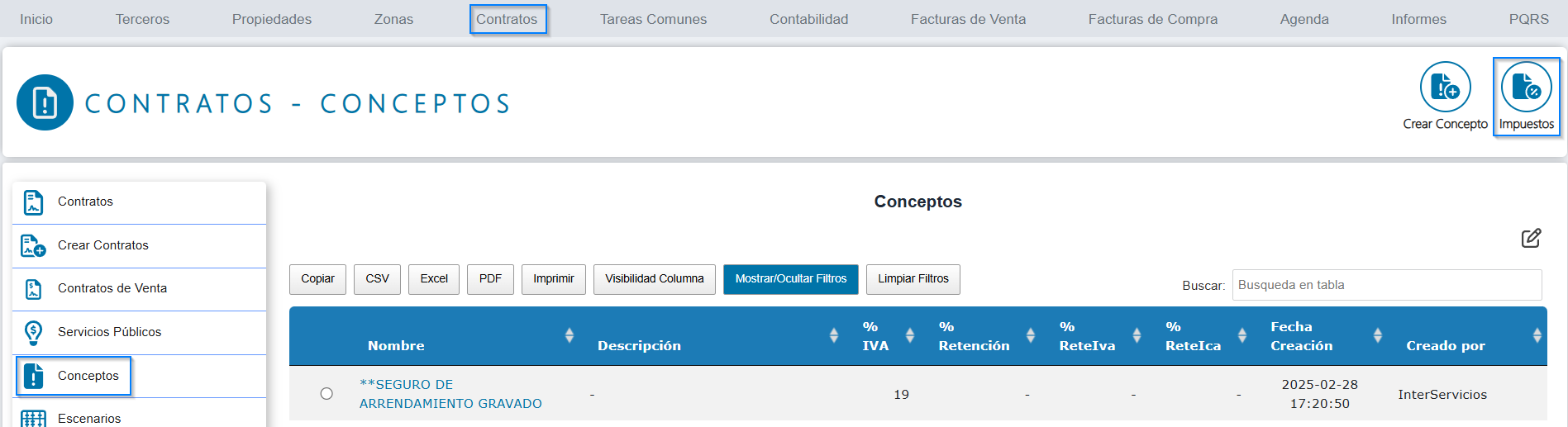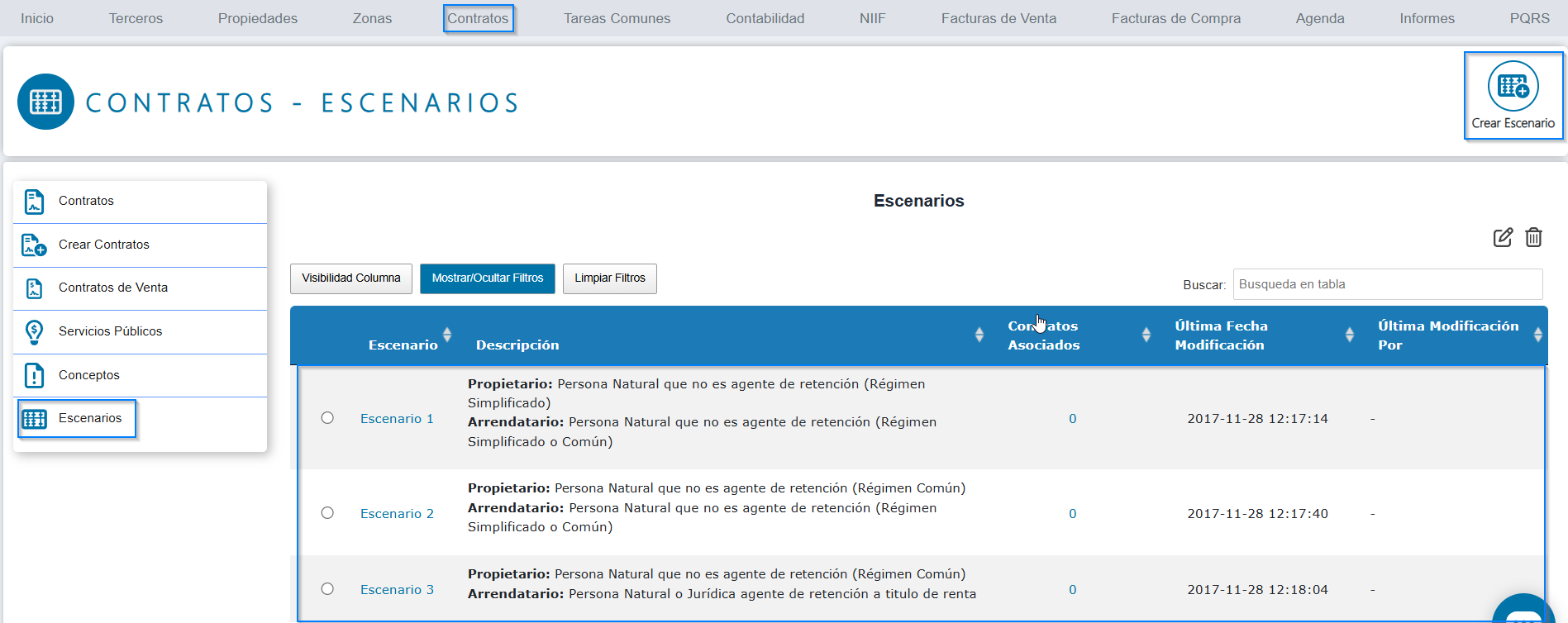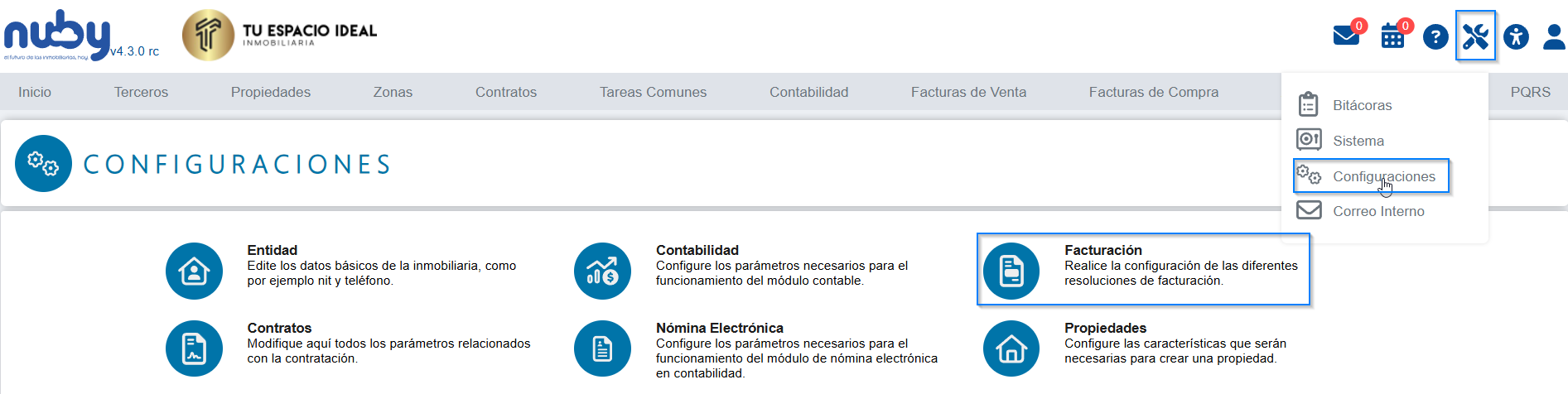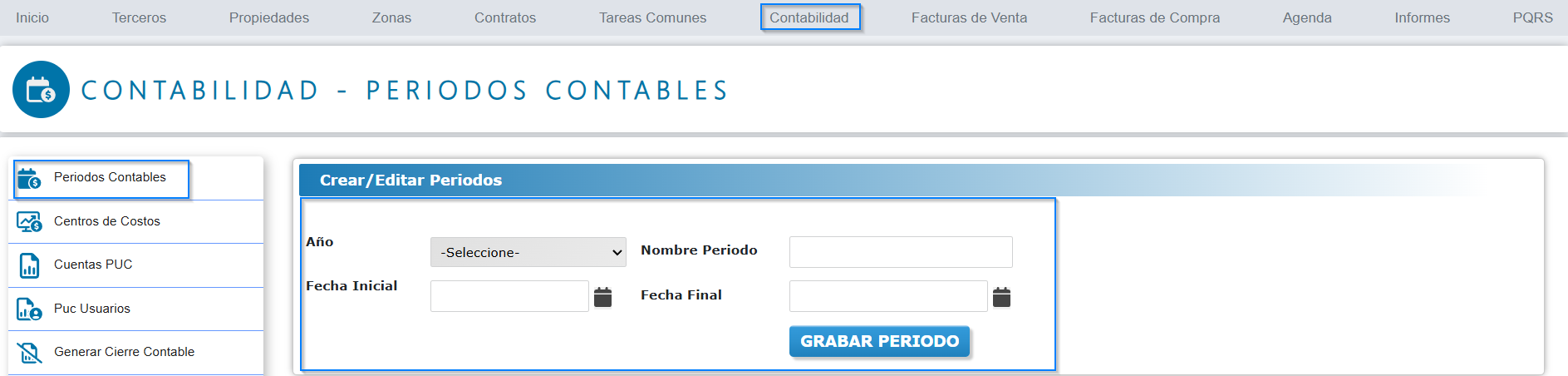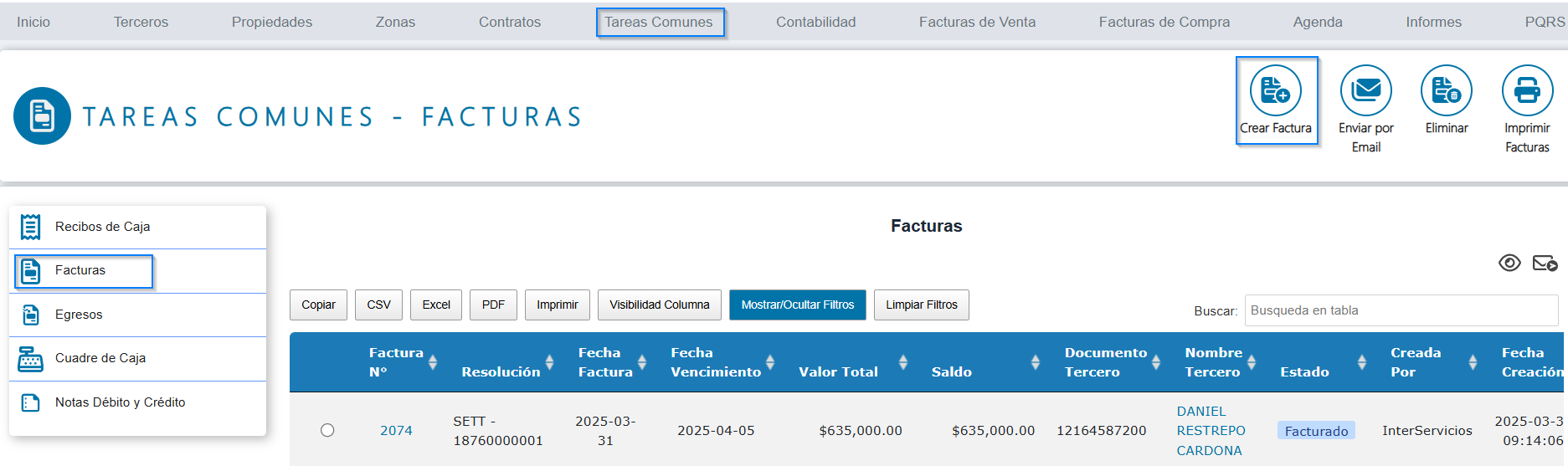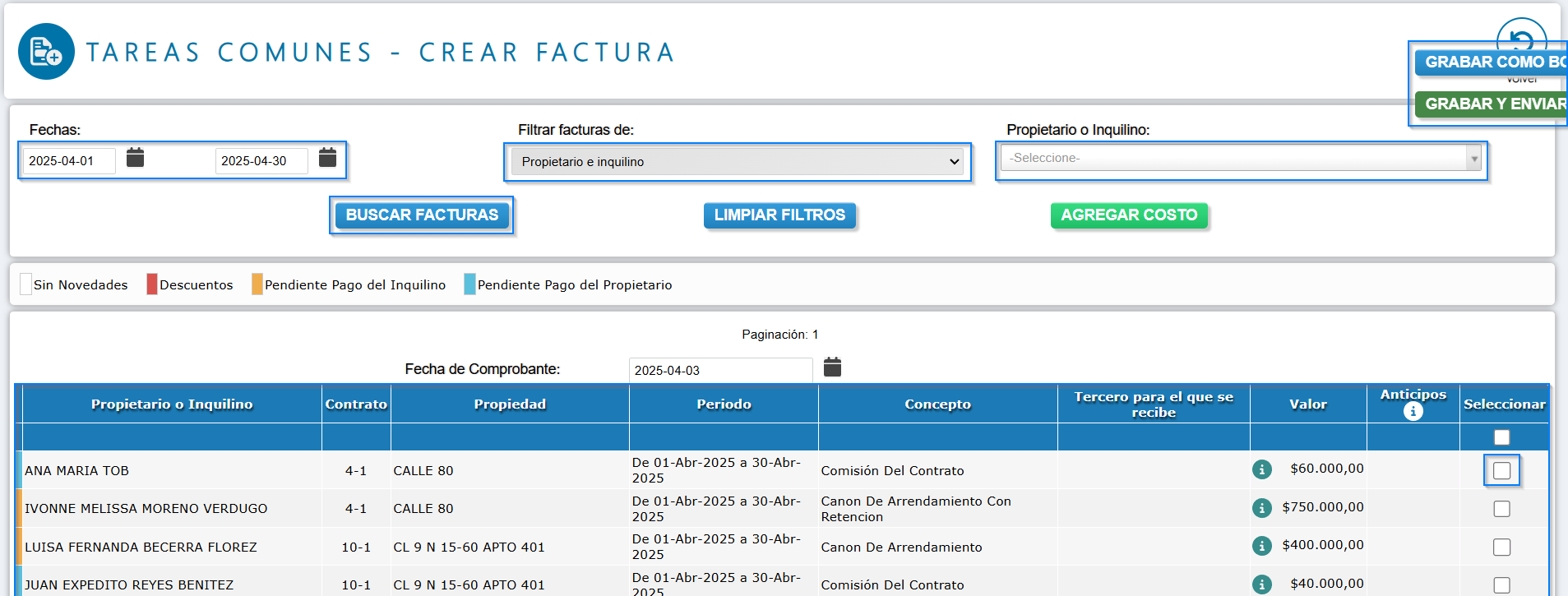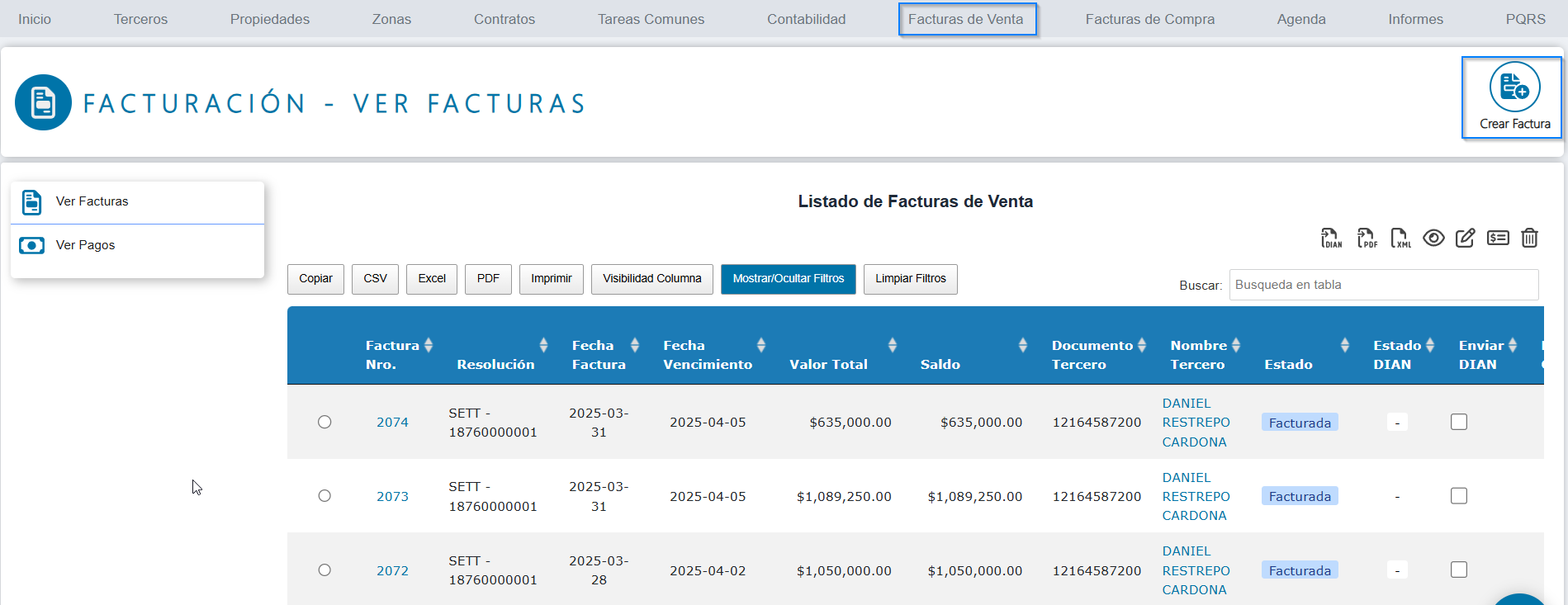¡Domina nuby en poco tiempo! Guía Práctica para Iniciar
¡Bienvenid@ a nuby!
Estamos emocionados de que hayas elegido nuestro sistema para gestionar tu negocio inmobiliario. Con nuby, podrás administrar tus clientes, propiedades, contratos y mucho más, ¡todo desde un solo lugar!
Esta guía rápida te ayudará a configurar tu cuenta de forma sencilla para que empieces a sacarle el máximo provecho lo antes posible.
Si en algún momento tienes dudas, recuerda que puedes consultar nuestras Guías o contactar a nuestro equipo de Soporte Técnico. ¡Estamos aquí para ayudarte!
📊 Dashboard de nuby: Tus accesos directos a diferentes funcionalidades del sistema
nuby está diseñado para ser intuitivo y fácil de usar. Desde la pantalla principal, tendrás acceso a las herramientas más importantes para el día a día de tu inmobiliaria.
- 💡 Accesos directos para crear: Egresos, Contratos, Facturas, Recibos de Caja
-
📅 Contratos activos: Visualiza cuántos están vigentes (ej: 83).
-
⚠️ Morosidad: Identifica inquilinos con pagos atrasados (ej: +15 días).
-
💸 Rotación de caja: Monitorea ingresos vs. egresos (ej: $44.2M COP).
-
📝 Pagos pendientes: Revisa pagos adeudados a los propietarios (ej: $50.2M COP).
🖥 Domina la Interfaz de nuby
Cada módulo está diseñado para facilitar tareas específicas, optimizando tu flujo de trabajo y permitiéndote acceder a la información clave en pocos clics.
✅ Inicio – Panel central con métricas, alertas y accesos rápidos.
✅ Terceros – Gestión de clientes, propietarios, proveedores y empleados.
✅ Propiedades – Administración de las propiedades.
✅ Zonas – Organización geográfica y análisis de mercado según la ubicación.
✅ Contratos – Gestión de arriendos, ventas y renovaciones.
✅ Tareas Comunes – Facturación a inquilinos/propietarios, recibos de caja y egresos.
✅ Contabilidad – Control financiero, cuentas PUC, informes financieros.
✅ Facturas – Emisión de facturas e ingresos propios.
✅ Agenda – Programación de visitas, reuniones y tareas propias.
✅ Informes – Reportes personalizables para análisis y toma de decisiones.
✅ PORS – Administración de las solicitudes de los clientes.
🔧 Módulo de Herramientas del Sistema
📌 Bitácoras
Registro detallado de actividades, seguimientos y gestiones con clientes o tareas internas. Ideal para:
✔ Auditoría de acciones
✔ Historial de interacciones con clientes
✔ Seguimiento de pendientes
⚙️ Sistema
Centro de control administrativo donde gestionas:
✔ Usuarios: Creación, roles y permisos
✔ Seguridad: Registro de accesos y movimientos
🔧 Configuraciones
Personalización esencial antes de operar:
✔ Entidad: Datos de tu inmobiliaria (logo, información fiscal)
✔ Contabilidad: Parámetros contables
✔ Facturación: Resoluciones DIAN, observaciones, representación gráfica
✔ Propiedades: Gestión de carácteristicas
✔ Administración de zonas: Gestión de los barrios, municipios y departamentos
Entre otras configuraciones
✉️ Correo Interno
Comunicación organizacional integrada:
✔ Envío de mensajes entre colaboradores
✔ Notificaciones de sistema centralizadas
🆘 Centro de Ayuda y Aprendizaje de Nuby
🚀 Tour Guiado
Recorre el dashboard principal paso a paso para descubrir:
✔ Funciones clave
✔ Accesos rápidos
✔ Datos importantes a simple vista
📚 Guías
Acceso directo a:
✔ Manuales paso a paso
✔ Soluciones a problemas frecuentes
🎓 U. InterServicios
Tu academia digital para:
✔ Cursos certificados sobre nuby
💡 Sugerir Mejoras
¡Tu opinión construye nuby! Aquí puedes:
✔ Proponer nuevas funciones
✔ Votar ideas de otros usuarios
✔ Realizar comentarios sobre las ideas ya existentes
🆕 ¿Qué Hay de Nuevo?
Mantente al día con:
✔ Últimas actualizaciones del sistema
✔ Nuevas funciones destacadas
✔ Mejoras de rendimiento
🔔 Sistema de Notificaciones
📅 Calendario Integrado
Recibe alertas proactivas para nunca perder plazos:
✔ Tareas personales: Recordatorios de gestiones pendientes
✔ Citas programadas: Avisos para visitas a propiedades
✔ Reuniones: Notificaciones con participantes y enlaces
✉️ Correo Interno Colaborativo
Comunicación fluida entre tu equipo:
✔ Correos entre colaboradores: Gestiona tu comunicación interna por medio del sistema
🤖 ArrendaBot: Tu Asistente Virtual 24/7 en nuby
🔍 ¿Qué es?
Tu asistente inteligente integrado en la plataforma para resolver dudas técnicas, guiarte en procesos y conectar con soporte humano cuando lo necesites.
⚡ ¿Cómo te ayuda?
Responde inmediatamente a:
✔ Dudas técnicas sobre funciones del software
✔ Problemas operativos (ej: "¿Cómo importar propiedades?")
✔ Solicitud de tickets para casos complejos
✔ Acceso rápido a guías y tutoriales
🏢 Configura Tu Entidad en nuby
Antes de empezar a utilizar todas las funcionalidades del sistema, es importante configurar tu entidad en nuby.
Para ello, dirígete al menú superior → Herramientas ⚙️ → Configuraciones → Entidad. En esta sección podrás ingresar y actualizar la información básica de tu inmobiliaria:
📍 Cómo completar tus datos
Haz clic en cualquier campo del formulario o presiona el botón "Editar Entidad" (esquina superior derecha).
-
Nombre legal (como aparece en tu RUT)
-
NIT/Documento (con dígito de verificación)
-
Dirección fiscal (para documentos legales)
-
Teléfonos/Email (teléfono, email corporativo)
- Matrícula inmobiliaria (como aparece en tu RUT/Cámara de Comercio)
📍 Cómo subir tu logo profesional
Haz clic en el recuadro que muestra "Subir Logotipo".
- Selecciona el archivo de tu escritorio
- Haz clic en el botón "Guardar Archivo"

-
Formatos permitidos jpg, jpeg, png
📍 Cómo administrar tus documentos corporativos
Haz clic en el botón "Administrar" para subir o gestionar archivos.
- Selecciona el archivo de tu escritorio
- Haz clic en el botón "Guardar Archivo"

-
Formatos permitidos jpg, jpeg, png, pdf, xls, doc, docx, xlsx, txt.
👥¡Crea y Carga Tus Terceros!
Para gestionar a todas las personas y entidades asociadas en tu inmobiliaria, accede al módulo de Terceros desde la barra de navegación superior. Aquí podrás agregar propietarios, inquilinos, empleados, proveedores, aliados, entre otros.
Tienes dos opciones súper fáciles:
👉 Crea un Tercero
Haz clic en el botón "Nuevo Tercero" o "Nueva Entidad" según corresponda y completa los campos requeridos.
- Consulta aquí tu guía de apoyo: ¿Cómo crear un tercero?
👉 Importa tus Terceros
Si necesitas importar una lista de terceros, puedes utilizar nuestro Asistente de Importación:
- Dirígete al submenú "Herramientas" y selecciona "Configuraciones".
- Busca la sección "Asistente de Importación".
- Haz clic en "Importar Terceros"
- Descarga la plantilla donde debes diligenciar toda la información correspondiente a los terceros y sigue las instrucciones.
- Consulta aquí tu guía de apoyo: ¿Cómo importar terceros?
👨💻👩💻 ¡Da Acceso a Tu Equipo De Forma Segura!
¿Necesitas que tu equipo empiece a usar el sistema? Sigue estos pasos:
- Dirígete a "Herramientas" en la barra de navegación superior y selecciona "Sistema".
Haz clic en "Crear Usuario" y completa:
-
-
El empleado (¡primero debes registrarlo en Terceros!).
-
Su usuario y contraseña.
-
Su rol (Dependiendo del rol, el empleado tendrá la visualización de los módulos en el sistema).
-
- Consulta aquí tu guía de apoyo: ¿Cómo crear un Usuario?
🏡 ¡Crea y Cargar Tus Propiedades!
Para gestionar a todo el inventario de tus propiedades, accede al módulo de Propiedades desde la barra de navegación superior. Aquí podrás agregar todas las propiedades administradas por la inmobiliaria, con sus fotos y geolocalización.
Tienes dos opciones súper fáciles:
👉 Crea una Propiedad
Haz clic en el botón "Crear Propiedad" y completa los campos requeridos.
- Consulta aquí tu guía de apoyo: ¿Cómo crear una propiedad?
👉 Importa tus Propiedades
Si necesitas importar una lista de propiedades, puedes utilizar nuestro Asistente de Importación:
- Dirígete al submenú "Herramientas" y selecciona "Configuraciones".
- Busca la sección "Asistente de Importación".
- Haz clic en "Importar Propiedades"
- Descarga la plantilla donde debes diligenciar toda la información correspondiente a las propiedades y sigue las instrucciones.
- Consulta aquí tu guía de apoyo: ¿Cómo importar propiedades?
¡Optimiza tu negocio con nuestro CRM!
El CRM de nuby te ayuda a gestionar clientes, propiedades y solicitudes de forma centralizada, mejorando la organización de arriendo y venta. Además, se integra con tu sitio web y portales inmobiliarios.
📍 Explora el módulo de propiedades y descubre cómo te ayuda a gestionar tus propiedades.
📌 Gestiona Tus Conceptos, Escenarios e Impuestos
Para gestionar la contabilidad y contratos en tu inmobiliaria, nuby te ofrece herramientas clave.
💳 Conceptos
Son los productos o servicios que ofrece tu inmobiliaria, como canon de arrendamiento, intereses por mora, comisiones, administraciones, entre otros.
📍 ¿Cómo configurarlos?
-
Ve a "Contratos" → "Conceptos" (menú lateral).
-
¡Agrega los tuyos con un clic en "Crear Concepto"!
🔍 ¡Importante! Antes de crear nuevos conceptos, revisa los que nuby ya tiene para ti. nuby te ofrece una variedad de conceptos preconfigurados listos para usar.
- Consulta aquí tu guía de apoyo: Administra tus conceptos
📊 Impuestos
Permiten gestionar tus impuestos, como IVA, retenciones, entre otros. Puedes crearlos, editarlos y eliminarlos.
📍 ¿Cómo configurarlos?
-
Ve a "Contratos" → "Conceptos" (menú lateral).
-
¡Agrega los tuyos con un clic en "Impuestos"!
- Consulta aquí tu guía de apoyo: Administra tus Impuestos
📈 Escenarios
Definen la parametrización contable según las partes del contrato (propietario-inquilino).
📍 ¿Cómo configurarlos?
-
Ve a "Contratos" → "Escenarios" (menú lateral).
-
¡Agrega los tuyos con un clic en "Crear Escenario"!
- Consulta aquí tu guía de apoyo: Administra tus Escenarios
🔍 ¡Importante! Antes de crear nuevos Escenarios, revisa los que nuby ya tiene para ti. nuby te ofrece una variedad de escenarios preconfigurados listos para usar.
📝 ¡Es Momento De Generar Tus Contratos!
Para gestionar a todos tus contratos, accede al módulo de Contratos desde la barra de navegación superior. Aquí podrás agregar todos tus contratos de arrendamiento o venta.
Tienes dos opciones súper fáciles:
👉 Crea un Contrato
Haz clic en el botón "Crear Contrato" y completa los campos requeridos.
- Consulta aquí tu guía de apoyo: Gestiona tus Contratos
👉 Importa tus Contratos
Si necesitas importar una lista de contratos, puedes utilizar nuestro Asistente de Importación:
- Dirígete al submenú "Herramientas" y selecciona "Configuraciones".
- Busca la sección "Asistente de Importación".
- Haz clic en "Importar Contratos"
- Descarga la plantilla donde debes diligenciar toda la información correspondiente a los contratos y sigue las instrucciones.
- Consulta aquí tu guía de apoyo: ¿Cómo importar contratos?
💻 ¡Configura Los Parámetros Básicos De Facturación!
Antes de empezar a facturar, ajusta estos parámetros esenciales:
🔹 Resolución DIAN (obligatoria para facturas válidas)
🔹 Diseño (datos de tu inmobiliaria)
🔹 Intereses por mora (automatiza cobros atrasados)
- Dirígete al submenú "Herramientas" y selecciona "Configuraciones".
- Busca la sección "Facturación".
- Consulta aquí tu guía de apoyo: Administra los parámetros de facturación
📆 ¡Crea Un Periodo Contable!
Un periodo contable es clave para el registro financiero de tu inmobiliaria.
Haz clic en el Módulo "Contabilidad" ➔ "Periodos Contables" y completa los campos requeridos.
- Consulta aquí tu guía de apoyo: Gestiona los periodos contables
Al crear tu período contable, podrás registrar todas las transacciones financieras dentro de ese intervalo. Mantener registros actualizados y precisos es esencial para una gestión financiera eficiente.
📄 ¡Emite tu primera factura!
Con nuby, generar y enviar facturas a tus clientes es rápido y sencillo. Además, podrás registrar todas las transacciones y gestionar sus pagos de manera eficiente.
Antes de empezar, asegúrate de haber completado los pasos previos. Luego, crea y envía tus facturas con solo unos clics."
📌 Opciones para emitir facturas:
1️⃣ Facturas desde "Tareas Comunes":
Para contratos de arrendamiento
🚀 Pasos rápidos:
-
-
Menú principal → Selecciona "Tareas Comunes"
-
Sección "Facturas" → Haz clic en "Crear Factura"
-
🔍 Filtros inteligentes:
- ✔ Por período: 📅 Selecciona fechas de corte
- ✔ Por tipo: 👨👩 Facturas para inquilinos/Propietarios
- ✔ Por persona: 🔎 Filtrar por un tercero específico
💾 Opciones de guardado:
- Selecciona las facturas: ✅ Puedes seleccionar varias para facturar masivamente o una a una
- Grabar facturas: 💾 Almacenar definitivo
- Guardar como borrador: ✏️ Previsualizar después (Esta opción es visible si se tiene facturación electrónica integrada)
- Grabar Factura y Enviar a DIAN ⚡ Se enviará a la DIAN y posterior al cliente (Esta opción es visible si se tiene facturación electrónica integrada)
- Consulta aquí tu guía de apoyo: ¿Cómo crear una factura por tareas comunes?
🔍 ¡Importante! Desde el módulo de tareas comunes, también se gestionan los recibos de caja, los egresos, el cuadre de caja y las notas débito y crédito. Consulta aquí su documentación 👉 Tareas Comunes
2️⃣ Facturas desde "Facturas de Venta"
Para ingresos propios de la Inmobiliaria que no están relacionados con un contrato.
🚀 Pasos rápidos:
-
-
Menú principal → Selecciona "Facturas de Venta"
-
Haz clic en "Crear Factura"
-
📝 Diligenciar los Datos Básicos
- Facturado a: cliente a quién se le va a generar la factura
- Fecha: de emisión de la factura
- Vendedor: encargado de la venta (Opción)
- Resolución: selección de la resolución
- Días de vencimiento: plazo para pago de factura
- Moneda: selecciona "Peso Colombiano - COP"
- Centro de Costos: seleccione el centro de costos de la factura si aplica (Opcional)
💰 Detalles de Factura
| Campo | Descripción |
|---|---|
| Cantidad | Ingresa la cantidad (ej: 1). |
| Producto | Selecciona el ítem facturado. |
| Valor Unitario | Precio por unidad (ej: 80.000). |
| % Descuento | Añade descuento si aplica (ej: 10.000). |
| IVA/Retenciones | Completa si es necesario. |
| AGREGAR | Añade más productos si requiere. |
💾 Opciones de guardado:
- Grabar facturas: 💾 Almacenar definitivo
- Guardar Factura en borrador: ✏️ Previsualizar después (Esta opción es visible si se tiene facturación electrónica integrada)
- Grabar Factura y Enviar a DIAN ⚡ Se enviará a la DIAN y posterior al cliente (Esta opción es visible si se tiene facturación electrónica integrada)
- Consulta aquí tu guía de apoyo: ¿Cómo crear una factura por Facturas de Venta?
🔍 ¡Importante! Desde el módulo de facturas de venta, también se gestionan los pagos de las facturas realizadas por este módulo 👉 Facturas de Venta
🌟 ¡Felicidades! Has dado el primer paso con nuby!
Ahora cuentas con las bases esenciales para comenzar a transformar tu gestión inmobiliaria. Este es solo el inicio de nuestro viaje en equipo, y para asegurar que aproveches al máximo nuby:
🗓️ Te invitamos a agendar tu primera sesión de acompañamiento
👉 Agenda Aquí
¿Necesitas ayuda? Estamos aquí para ti:
📚 Guías paso a paso
📞 Soporte técnico: (604) 444 74 17 (Opción 2)
✉️ Escríbenos: soporte@interservicios.com
💡 Sabías que los clientes que completan su sesión inicial aumentan su productividad en un 40% durante el primer mes.
Tu éxito es nuestra mayor motivación. ¡Celebremos cada logro juntos! 🎉